 |
Pulizia della testina di stampa
 Uso dell'utility Pulizia testine in Windows Uso dell'utility Pulizia testine in Windows
 Uso dell'utility Pulizia testina in Mac OS X Uso dell'utility Pulizia testina in Mac OS X
 Uso dei pulsanti della stampante Uso dei pulsanti della stampante
Se si riscontra che la stampa è inaspettatamente sbiadita o che mancano dei punti, è possibile risolvere questi problemi pulendo la testina di stampa. Ciò garantisce che gli ugelli distribuiscano l'inchiostro correttamente.
È possibile pulire la testina di stampa dal computer usando l'utility Pulizia testine (Pulizia testina in Macintosh) del driver della stampante oppure mediante i pulsanti della stampante.
 |
Nota: |
Prima di eseguire la pulizia della testina di stampa, assicurarsi che il vassoio anteriore sia nella posizione carta (posizione inferiore). In caso contrario, spostare la leva del vassoio verso l'alto e riposizionarlo.
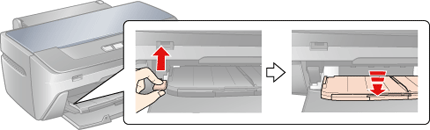
 |
Attenzione: |
 |
Nota: |
 |
|
Prima di spostare la leva del vassoio, assicurarsi che non vi siano fogli di carta o altri oggetti nel vassoio anteriore e che quest'ultimo non sia esteso.
|
|
Uso dell'utility Pulizia testine in Windows
Per pulire la testina di stampa usando l'utility Pulizia testine, eseguire i passaggi riportati di seguito.
 |
Assicurarsi che nessuna spia stia segnalando la presenza di errori, che il vassoio per CD/DVD non sia inserito nella stampante e che il vassoio anteriore sia nella posizione carta.
|
 |
Assicurarsi che nell'alimentatore sia caricata carta formato A4.
|
 |
Fare clic con il pulsante destro del mouse sull'icona della stampante nella barra delle applicazioni, quindi scegliere Pulizia testine.
|
Se l'icona della stampante non appare, fare riferimento alla sezione riportata di seguito per aggiungere l'icona.
 |
Seguire le istruzioni visualizzate sullo schermo.
|
 |  |
Attenzione: |
 |  |
Nota: |
 |  |
-
Se la qualità di stampa non è migliorata dopo aver ripetuto questa procedura per circa quattro volte, spegnere la stampante e lasciarla a riposo per almeno 6 ore. Quindi, eseguire nuovamente il controllo degli ugelli e ripetere la pulizia della testina, se necessario.
|
|
Uso dell'utility Pulizia testina in Mac OS X
Per pulire la testina di stampa usando l'utility Pulizia testina, eseguire i passaggi riportati di seguito.
 |
Assicurarsi che nessuna spia stia segnalando la presenza di errori, che il vassoio per CD/DVD non sia inserito nella stampante e che il vassoio anteriore sia nella posizione carta.
|
 |
Assicurarsi che nell'alimentatore sia caricata carta formato A4.
|
 |
Accedere a EPSON Printer Utility.
|
 |
Fare clic sul pulsante Pulizia testina nella finestra di dialogo Utility.
|
 |
Seguire le istruzioni visualizzate sullo schermo.
|
 |  |
Attenzione: |
 |  |
Nota: |
 |  |
-
Se la qualità di stampa non è migliorata dopo aver ripetuto questa procedura per circa quattro volte, spegnere la stampante e lasciarla a riposo per almeno 6 ore. Quindi, eseguire nuovamente il controllo degli ugelli e ripetere la pulizia della testina, se necessario.
|
|
Uso dei pulsanti della stampante
Per pulire la testina di stampa usando i pulsanti della stampante, eseguire i passaggi riportati di seguito.
 |
Assicurarsi che nessuna spia stia segnalando la presenza di errori, che il vassoio per CD/DVD non sia inserito nella stampante e che il vassoio anteriore sia nella posizione carta.
|
 |
Assicurarsi che nell'alimentatore sia caricata carta formato A4.
|
 |
Tenere premuto il pulsante dell'inchiostro  per tre secondi. per tre secondi.
|
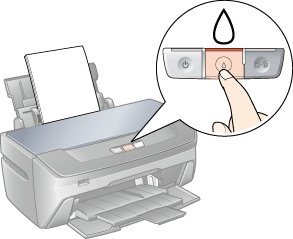
La stampante avvia la pulizia della testina di stampa e la spia di alimentazione  inizia a lampeggiare. inizia a lampeggiare.
 |  |
Attenzione: |
 |
Nota: |
 |
-
Se la qualità di stampa non è migliorata dopo aver ripetuto questa procedura per circa quattro volte, spegnere la stampante e lasciarla a riposo per almeno 6 ore. Quindi, eseguire nuovamente il controllo degli ugelli e ripetere la pulizia della testina, se necessario.
|
|
|  |

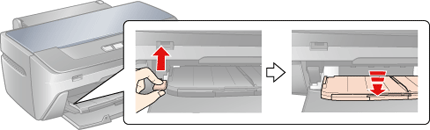
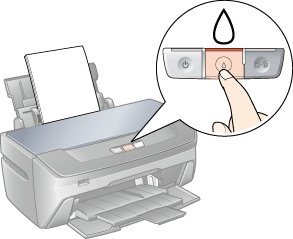



 Uso dell'utility Pulizia testine in Windows
Uso dell'utility Pulizia testine in Windows

 lampeggia o è accesa, non è possibile eseguire la pulizia della testina di stampa. Sostituire innanzitutto la cartuccia di inchiostro appropriata.
lampeggia o è accesa, non è possibile eseguire la pulizia della testina di stampa. Sostituire innanzitutto la cartuccia di inchiostro appropriata.





 lampeggia mentre la stampante esegue il ciclo di pulizia.
lampeggia mentre la stampante esegue il ciclo di pulizia. Vedere
Vedere  Inizio
Inizio